Najlepsze sposoby 3 na zmniejszenie rozmiaru pliku PDF na iPhonie
Różne / / August 09, 2022
Czasami trzeba skompresować rozmiar pliku PDF, ponieważ nie każda aplikacja lub oprogramowanie obsługuje duże pliki PDF. Zawsze możesz przenieść plik PDF na pulpit i skompresuj go za pomocą rozwiązania internetowego lub Edytor PDF. Jednak nie musisz już przechodzić przez długi proces, aby zmniejszyć rozmiar pliku PDF. Możesz to łatwo zrobić na swoim iPhonie, korzystając z aplikacji innych firm. Dowiedzmy się, jak.

MacOS firmy Apple pozwala zmniejszyć rozmiar pliku PDF z domyślnej aplikacji Podgląd. Niestety nie ma takiej natywnej opcji na iOS. Aby wykonać zadanie, musisz pobrać i używać aplikacji innych firm z App Store. Zacznę listę od Adobe Acrobat.
1. Adobe Acrobat
Jeśli subskrybujesz plan Adobe Creative Cloud, otrzymujesz ten sam potężny edytor Adobe PDF na platformy mobilne. Możesz łatwo edytować, podpisywać i eksportować plik PDF w skompresowanym rozmiarze za pomocą programu Adobe Acrobat. Sprawdźmy to.
Krok 1: Pobierz Adobe Acrobat z Apple App Store.
Pobierz Adobe Acrobat na iPhone'a
Krok 2: Otwórz aplikację i zaloguj się przy użyciu danych konta Adobe.
Krok 3: Stuknij ikonę + w prawym dolnym rogu i wybierz Edytuj PDF.

Krok 4: Importuj pliki PDF z pamięci urządzenia, pamięci w chmurze Adobe, OneDrive, Dysku Google lub Dropbox.
Krok 5: Dotknij przycisku edycji w prawym dolnym rogu, aby dodać komentarz, wypełnić i podpisać lub uporządkować strony. Po wprowadzeniu zmian kliknij menu z trzema kropkami w prawym górnym rogu.

Krok 6: Wybierz opcję Kompresuj PDF.

Krok 7: Możesz sprawdzić aktualny rozmiar pliku PDF i ustawić poziom kompresji z następującego menu.

Krok 8: Jest ustawiony na średnią kompresję; możesz wybrać wysoką kompresję, jeśli chcesz mieć najmniejszy rozmiar kosztem jakości. Wybierz niską kompresję, jeśli nie chcesz wpływać na ogólną jakość.
Jeśli plik PDF zawiera kilka ważnych obrazów, możesz użyć niskiej kompresji, aby uniknąć utraty jakości. Możesz wybrać wysoką kompresję, jeśli plik PDF zawiera dużo tekstu. Wybierz odpowiednią opcję i naciśnij „Kompresuj” w prawym górnym rogu.
Proces kompresji rozpocznie się podczas sprawdzania oryginalnego i skompresowanego pliku z domu Adobe. Zaimportowaliśmy plik PDF o wielkości 1,2 MB w programie Adobe Acrobat i skompresowaliśmy go do 303 KB bez zauważalnej utraty jakości.

Możesz teraz udostępnić skompresowany plik PDF. Dotknij menu z trzema kropkami obok pliku PDF, wybierz opcję wyślij kopię i użyj menu udostępniania iOS, aby wysłać plik.
2. Mały plik PDF
Mały plik PDF to jedna z najlepszych alternatyw Adobe Acrobat na iPhone'a. Za pomocą programu Small PDF można dodawać adnotacje, edytować lub kompresować pliki PDF. Wykonaj poniższe kroki.
Krok 1: Zainstaluj mały plik PDF z App Store.
Pobierz mały plik PDF na iPhone'a
Krok 2: Otwórz mały plik PDF i zarejestruj się za pomocą konta Google lub Apple.
Krok 3: Kliknij ikonę + i dodaj plik PDF z aplikacji Pliki.

Krok 4: Mały PDF zapisze plik na serwerach firmowych i otworzy go w telefonie.
Krok 5: Możesz zarządzać stronami PDF, dodawać tekst, używać zakreślacza, rysować, a nawet podpisywać dokument.
Krok 6: Po wprowadzeniu zmian dotknij menu z trzema kropkami w prawym górnym rogu.
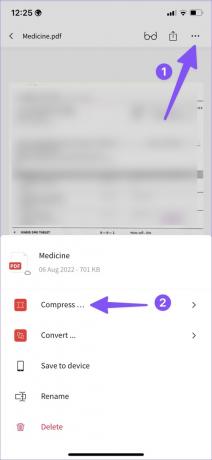
Krok 7: Wybierz Kompresuj.
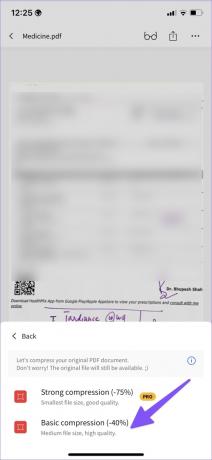
Krok 8: Możesz wybrać silną kompresję, która zmniejsza rozmiar pliku PDF o około 75%. Jeśli to dla Ciebie za dużo, wybierz podstawową kompresję, aby zmniejszyć rozmiar pliku PDF o 40%.

Skompresowany plik PDF jest gotowy do użycia i udostępnienia.
3. Kompresor PDF
PDF Compressor to kolejne przydatne narzędzie do zmniejszania rozmiaru pliku PDF na iPhonie. W końcu nie wszyscy korzystają lub preferują drogi plan Creative Cloud firmy Adobe na komputerze. PDF Expert jest równie zdolny i wykonuje pracę bez wysiłku.
Krok 1: Pobierz kompresor PDF z App Store.
Pobierz kompresor PDF na iPhone
Krok 2: Przed wprowadzeniem zmian wybierz poziom kompresji. Możesz wybrać kompresję ekstremalną, zalecaną lub mniejszą. Są równoważne wysokiej, średniej lub niskiej jakości, którą omówiliśmy powyżej.

Krok 3: Stuknij Wybierz PDF i zaimportuj plik PDF z aplikacji Pliki.
Krok 4: Wybierz przycisk Kompresuj PDF, a proces się rozpocznie.

Krok 5: Możesz sprawdzić rozmiar i procent kompresji. Dotknij „Zapisz skompresowany plik PDF”, zapisz plik i przejdź do menu Skompresowany.

Krok 6: Stuknij plik, aby wysłać go za pomocą menu udostępniania iOS.
Kompresuj pliki PDF w podróży
Większości użytkowników radzimy używać małego pliku PDF. Jest bezpłatny i wykonuje pracę w mgnieniu oka. Subskrybenci Creative Cloud muszą korzystać z Adobe Acrobat, ponieważ jest to najlepszy edytor PDF na iPhone'a. Jeśli chcesz skompresować tylko jeden lub dwa pliki PDF, użyj narzędzia PDF Compressor na swoim iPhonie.
Ostatnia aktualizacja: 08 sierpnia 2022 r.
Powyższy artykuł może zawierać linki afiliacyjne, które pomagają we wspieraniu Guiding Tech. Nie wpływa to jednak na naszą rzetelność redakcyjną. Treść pozostaje bezstronna i autentyczna.
CZY WIEDZIAŁEŚ
Notion, aplikacja zwiększająca produktywność, została założona w 2013 roku.

Scenariusz
Parth pracował wcześniej w EOTO.tech zajmując się nowinkami technicznymi. Obecnie pracuje jako freelancer w Guiding Tech, pisząc o porównaniach aplikacji, samouczkach, poradach i trikach dotyczących oprogramowania oraz zagłębiając się w platformy iOS, Android, macOS i Windows.



